
Windows bruger en sidefil til at gemme data, der ikke kan holdes i din computers tilfældige adgangshukommelse, når den fyldes op. Mens du kan tilpasse sidefilindstillingerne, kan Windows administrere sidefilen fint alene.
Windows-sidefilen er noget misforstået. Folk ser det som årsagen til afmatning, fordi det er langsommere at bruge sidefilen end din computers RAM, men at have en sidefil er bedre end ikke at have en.
Billedkredit: Blake Patterson på Flickr
Sådan fungerer sidefilen
Sidefilen, også kendt som swap-filen, sidefilen eller sidefilen, er en fil på din harddisk. Det er placeret på C: \ pagefile.sys som standard, men du kan ikke se det, medmindre du beder Windows Stifinder om ikke at skjule beskyttede operativsystemfiler.

Din computer gemmer filer, programmer og andre data, du bruger i din RAM (hukommelse med tilfældig adgang), fordi det er meget hurtigere at læse fra RAM, end det er at læse fra en harddisk. For eksempel, når du åbner Firefox, læses Firefox's programfiler fra din harddisk og placeres i din RAM. Computeren bruger kopierne i RAM snarere end gentagne gange at læse de samme filer fra din harddisk.
Programmer gemmer de data, de arbejder med her. Når du ser en webside, downloades websiden og gemmes i din RAM. Når du ser en YouTube-video, holdes videoen i din RAM.

Billedkredit: Glenn Batuyong på Flickr
Når din RAM bliver fuld, flytter Windows nogle af dataene fra din RAM tilbage til din harddisk og placerer dem i sidefilen. Denne fil er en form for virtuel hukommelse. Mens du skriver disse data til din harddisk og læser dem tilbage senere, er meget langsommere end at bruge RAM, det er en backup-hukommelse - i stedet for at smide potentielt vigtige data væk eller få programmer til at gå ned, gemmes dataene på din harddisk.
Windows forsøger at flytte data, du ikke bruger, til sidefilen. For eksempel, hvis du har haft et program minimeret i lang tid, og det ikke gør noget, kan dets data flyttes fra RAM til din sidefil. Hvis du maksimerer programmet senere og bemærker, at det tager et stykke tid at komme tilbage i stedet for øjeblikkeligt at snappe til liv, bliver det byttet tilbage fra din sidefil. Du ser din computers harddiskindikator blinke, når dette sker.

Billedkredit: Honou på Flickr
Med tilstrækkelig RAM på moderne computere, skal gennemsnitsbrugerens computer normalt ikke bruge sidefilen til normal computerbrug. Hvis du ser din harddisk begynde at slibe væk, og programmer begynder at blive langsommere, når du har en stor mængde åben, er det en indikation af, at din computer bruger sidefilen - du kan fremskynde tingene ved at tilføje mere RAM. Du kan også prøve at frigøre hukommelse - for eksempel ved at slippe af med ubrugelige programmer, der kører i baggrunden.
Myte: Deaktivering af sidefilen forbedrer ydeevnen
Nogle mennesker vil fortælle dig, at du skal deaktivere sidefilen for at fremskynde din computer. Tænkningen går sådan her: sidefilen er langsommere end RAM, og hvis du har nok RAM, bruger Windows sidefilen, når den skal bruge RAM, hvilket gør computeren langsommere.
Dette er ikke rigtigt sandt. Mennesker har testet denne teori og fandt ud af, at mens Windows kan køre uden en sidefil, hvis du har en stor mængde RAM, er der ingen ydelsesfordele ved at deaktivere sidefilen.
Deaktivering af sidefilen kan dog resultere i nogle dårlige ting. Hvis programmer begynder at bruge al din tilgængelige hukommelse, begynder de at gå ned i stedet for at blive byttet ud af RAM'et til din sidefil. Dette kan også forårsage problemer, når du kører software, der kræver en stor mængde hukommelse, såsom virtuelle maskiner. Nogle programmer nægter endda at køre.
Sammenfattende er der ingen god grund til at deaktivere sidefilen - du får plads på harddisken tilbage, men den potentielle system ustabilitet er ikke det værd.
Administration af sidefilen
Windows administrerer automatisk sidefilens indstillinger for dig. Men hvis du vil justere dine sidefilindstillinger, kan du gøre det fra vinduet Avancerede systemindstillinger. Klik på Start, skriv avancerede systemindstillinger i Start-menuen, og tryk på Enter for at åbne den.
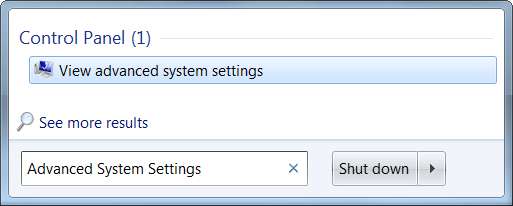
Klik på knappen Indstillinger under ydeevne.
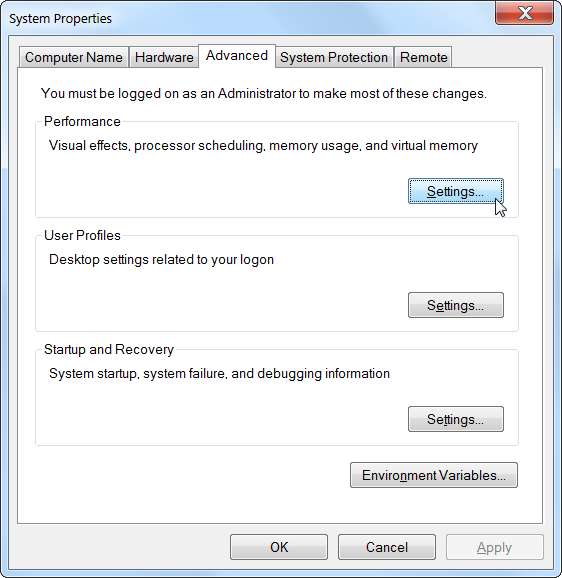
Klik over til fanen Avanceret, og klik på knappen Skift i sektionen Virtuel hukommelse.

Windows administrerer automatisk dine sidefilindstillinger som standard. De fleste brugere skal lade disse indstillinger være i fred og lade Windows træffe den bedste beslutning for dig.
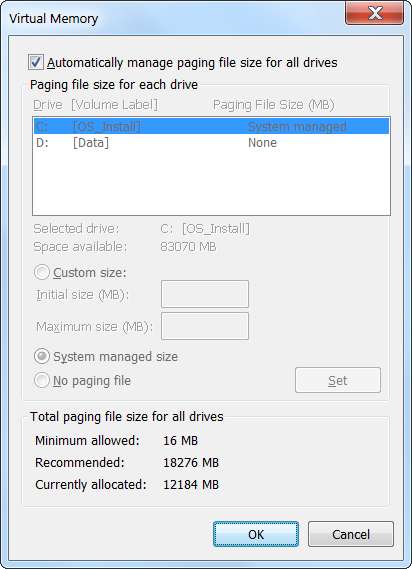
Imidlertid er en tweak, der kan hjælpe i nogle situationer, at flytte sidefilen til et andet drev. Hvis du har to separate harddiske på din computer, forudsat at den ene er systemdrevet med dine programmer installeret på den, og at den ene er et mindre brugt datadrev, kan flytning af sidefilen til datadrevet muligvis give en vis øget ydeevne, når din side filen er i brug. Forudsat at Windows allerede bruger systemdrevet, hvis det skal bruge sidefilen, spreder dette harddiskaktiviteten i stedet for at koncentrere den på et drev.
Bemærk, at dette kun vil hjælpe, hvis du faktisk har to separate harddiske på din computer. Hvis du har en harddisk adskilt i flere partitioner, hver med deres eget drevbogstav, vil dette ikke gøre noget. Uanset om det er partitioneret eller ej, er det stadig den samme fysiske harddisk.
Sammenfattende er sidefilen en vigtig del af Windows. Selvom det sjældent bruges, er det vigtigt at have det tilgængeligt i situationer, hvor programmer bruger en usædvanlig stor mængde hukommelse.
At have en sidefil vil ikke sænke din computer - men hvis din computer bruger sidefilen meget, skal du sandsynligvis få lidt mere RAM.







